Dacă utilizați în mod repetat aceeași conexiune la desktop la distanță, este posibil să doriți să aflați cum să creați o pictogramă de comandă rapidă RDP pe desktop-ul Windows 10 sau în alt loc de pe computer. Iată cum se face.
- Selectează "startbutonul ” și tastați „la distanta“.
- Deschide "Conexiune la desktop la distanță” aplicație.
- Selectează "Afișați opțiuni” săgeată situată în colțul din stânga jos al ferestrei.
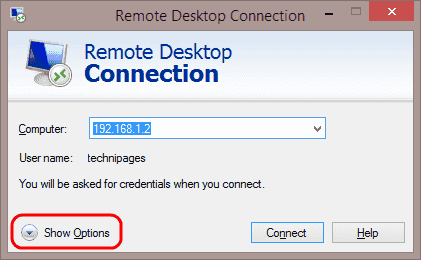
- Vizualizați fiecare filă și asigurați-vă că setările sunt configurate după cum doriți. Toate opțiunile din aceste file vor fi salvate atunci când creați comanda rapidă.
- Odată ce totul pare bine, săriți înapoi la „General” fila. Asigurați-vă că „Calculator” se completează câmpul. Selectați "Salvează ca…”
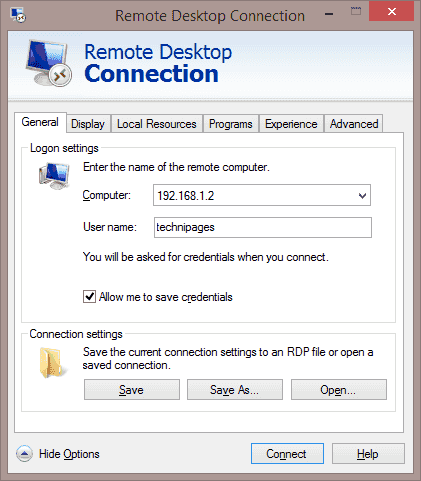
- Selectați locația în care doriți să salvați pictograma RDP. Dați un nume conexiunii, apoi selectați „Salvați" când ești gata.
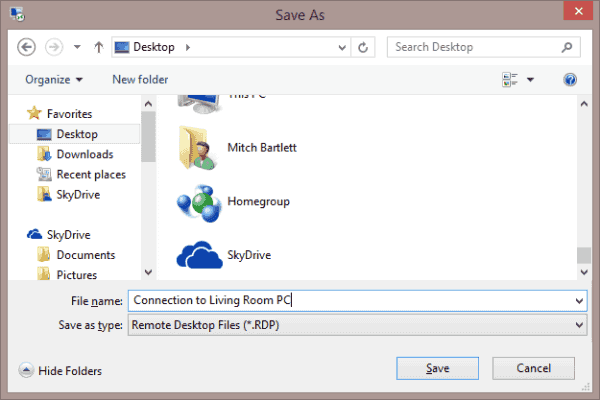
- Pictograma dvs. RDP este salvată și este acum gata de acces rapid atunci când este necesar.
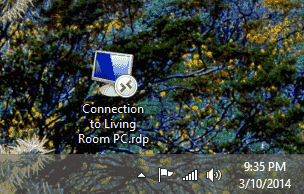
FAQ
Cum editez o pictogramă RDP pe care am creat-o deja?
Puteți face clic dreapta pe pictogramă, apoi selectați „
Editați | ×” pentru a face orice modificări ale setărilor pictogramei RDP.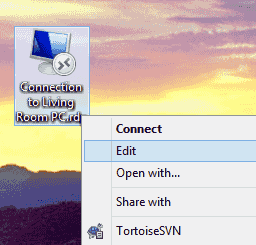
Unele dintre setările pe care le modific nu par să aibă efect. De ce asta?
Unele dintre opțiuni, cum ar fi setarea care permite imprimantele și clipboard-ul, pot fi blocate pe computerul la care vă conectați. Verificați setările de pe computerul de la distanță pentru a vă asigura că aceste setări sunt permise.